服务器怎么分盘?Windows系统服务器分盘操作方法
一般Windows系统电脑或是服务器拿到手是只有C盘的,D盘和E盘需要自己分盘,那么如何分盘呢?今天飞飞给大家分享下Windows 2008 和Windows 2012 这两个常用系统的分盘方法
一、Windows 2008
1、右键我的电脑——管理——磁盘管理 (以下是已经分好的磁盘,如果需要更改容量,需要确认磁盘无文件,否则将导致所有数据丢失,C盘为系统盘一般默认不要动磁盘文件以及容量)
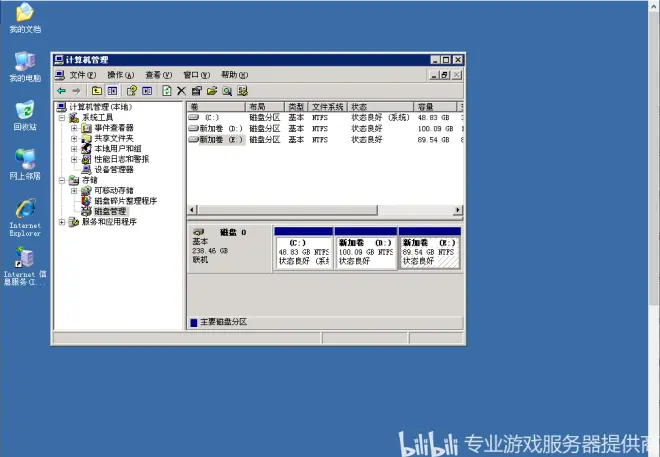
磁盘已分配的情况下,需要首先删除原分配的磁盘,右键删除——磁盘分区
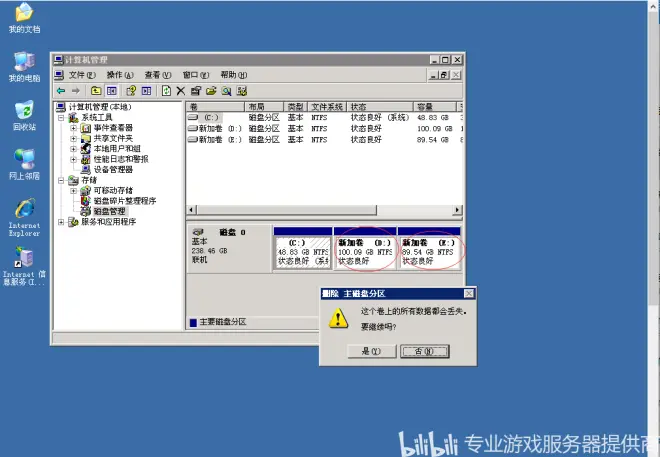
删除完后,所有容量会自动合并,如图,右键——添加磁盘分区 进入分区向导
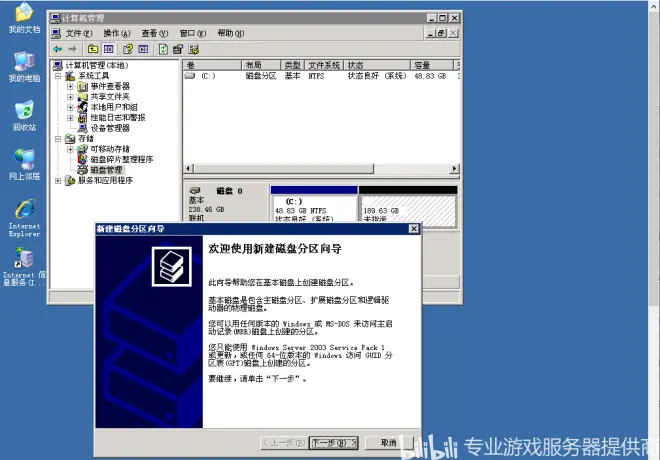
选择——主磁盘分区
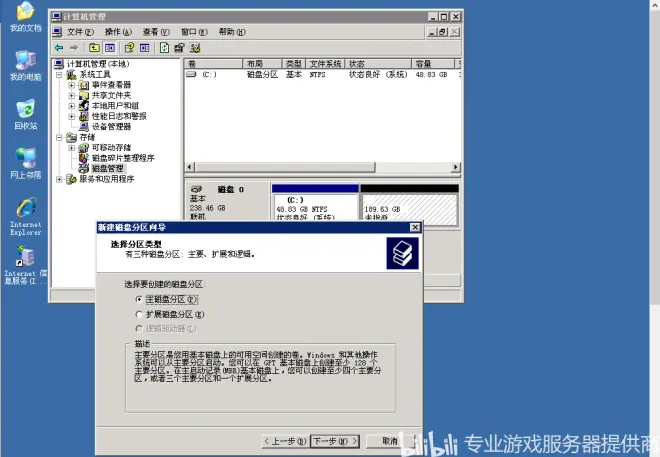
选择想分配的磁盘大小( 1G=1024M )
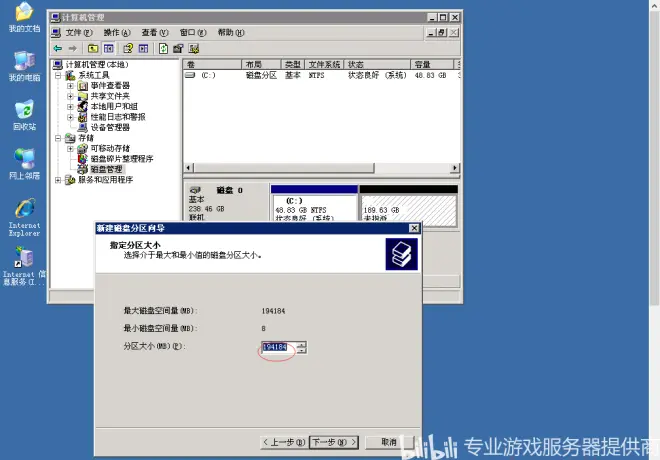
选择磁盘符号——默认按照C(系统盘)、D、E 依次排列
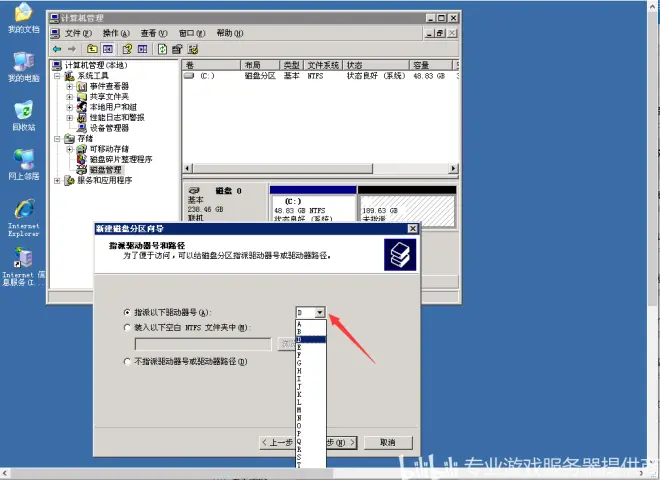
勾选——执行快速格式化
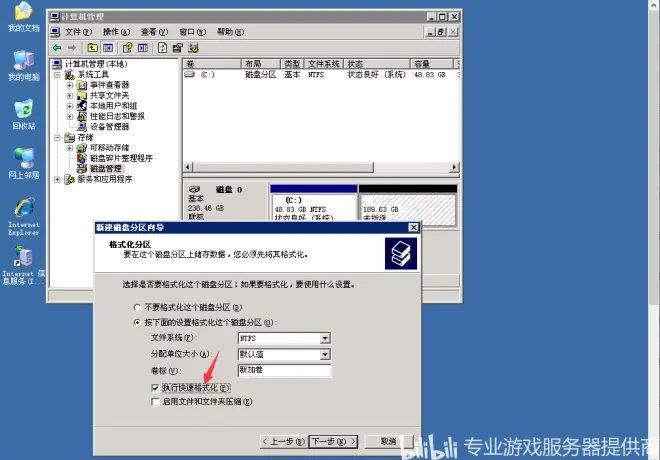
点击完成即可,如果想多分些磁盘按此操作,计算好总容量即可
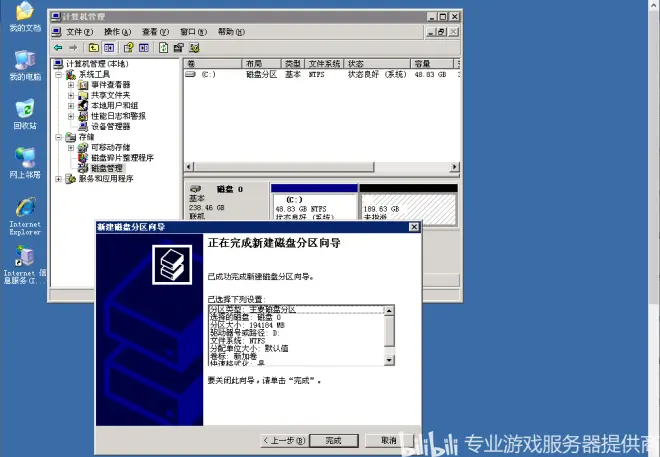
二、Windows 2012
1、在"开始"图标右边有个”服务器管理器“,单击点开
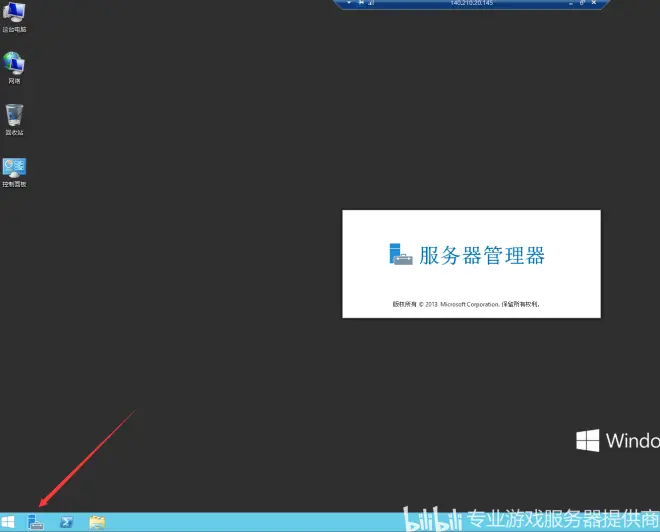
2、点开服务器管理器后,点击“所有服务器”单击服务器右键打开“计算机管理”
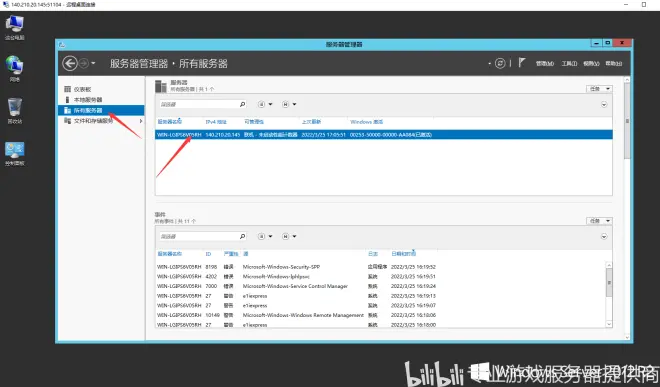
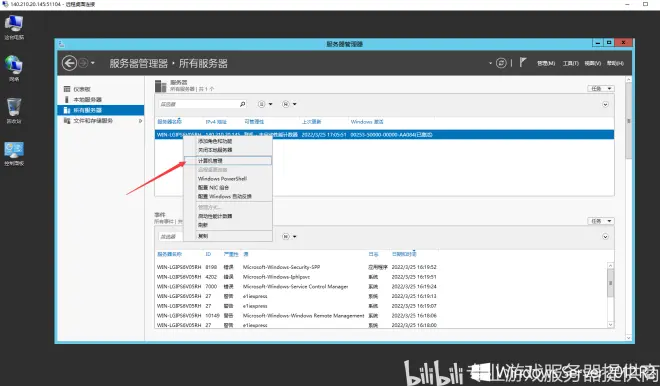
3、打开计算机管理后点击“存储”-“磁盘管理”,如下图所示我们可以看出C盘有50G,还有397G没有分配
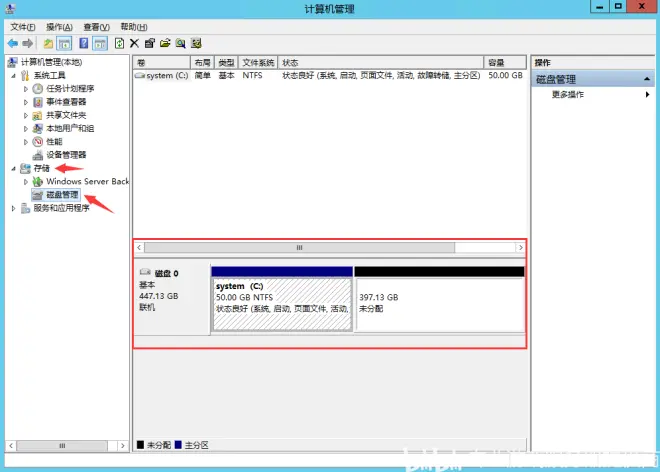
4、如果是你想要将C盘扩容,扩展到100G,点击右键“扩展卷”
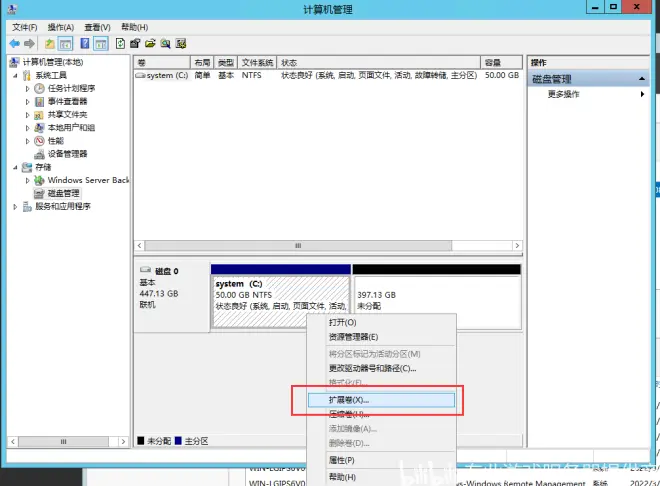
5、点击扩展卷后进入扩展卷向导,点击下一步,设置扩容,我们要设置50G,那就输入51200MB,(1G=1024MB)设置好后点击完成即可。
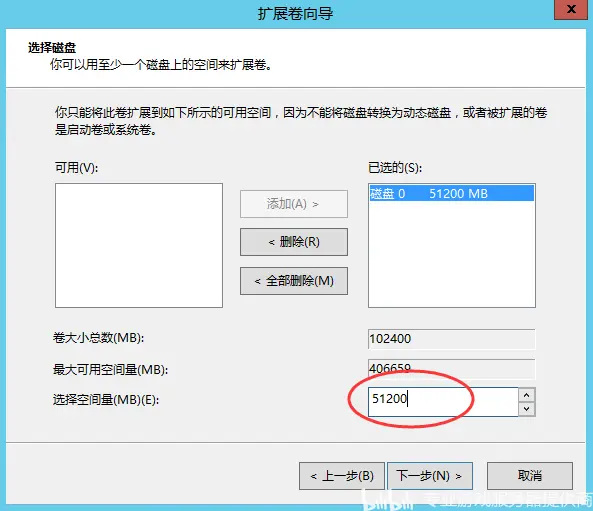
只有在有未分配的磁盘容量时才能进行扩展卷
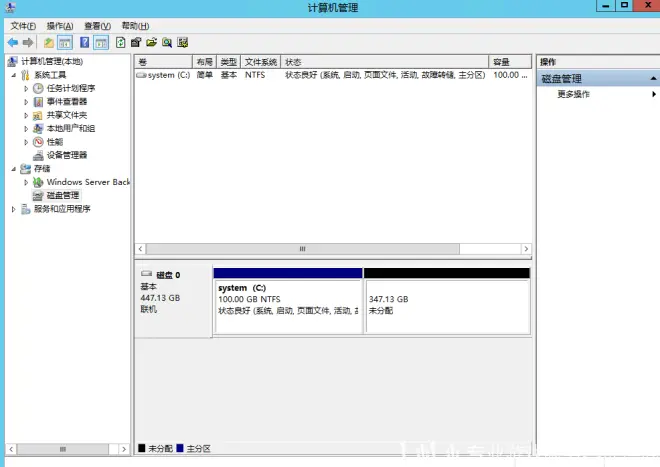
6、接下来我们将未分配的347G给分配了,点击未分配的区,右键“新建简单卷",进入向导,然后点击下一步
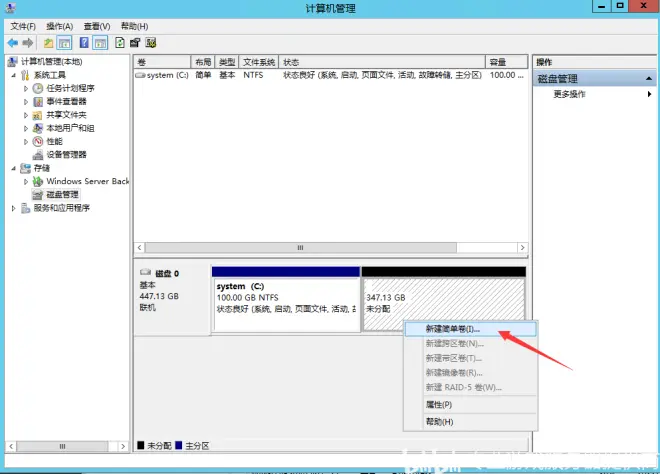
7、设置卷大小,比如我们D盘要分200G,那就填写204800,填写后点击下一步
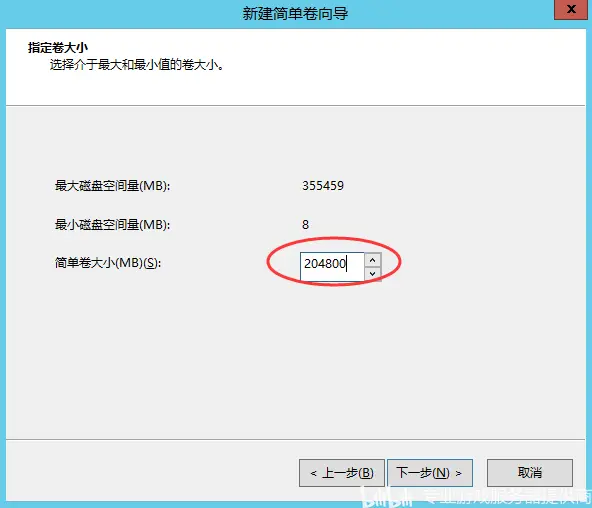
8、接下来分配驱动器号,设置的是D盘就选择D,然后直接下一步
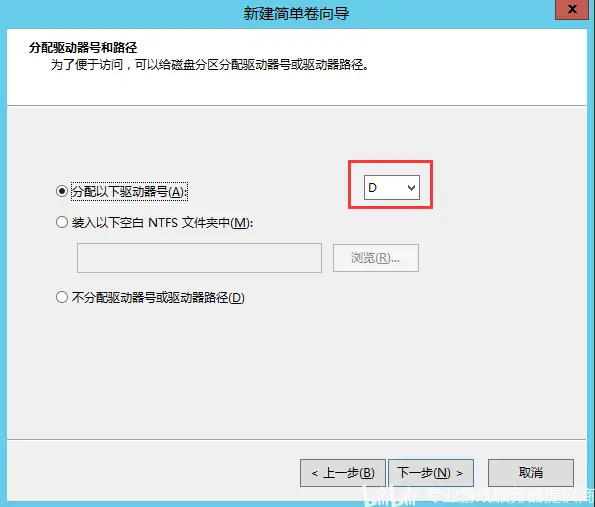
9、格式化分区直接默认设置,然后下一步就行,设置好后点击完成,格式化完成即可
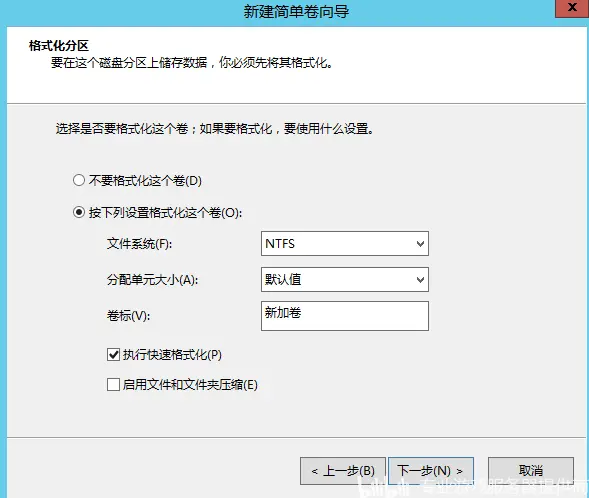
剩下未分配的设置E盘也是一样的操作方法
10、右键“新建简单卷”,点击下一步,卷大小不用设置直接下一步,驱动器号“E”,点击下一步直至格式化完成。

以上就是关于Windows server 分盘的操作方法,感谢您的阅读,加个关注不迷路~

